释放空间!DISM命令手工清理系统更新后的残留文件
微软的每一次 Windows 10 系统升级更新都会在系统安装盘上生成一个备份更新,每次给系统打补丁后都会往系统盘里塞文件,关键是这些旧的更新文件不会随着新文件到来而自行毁灭,日积夜累便形成了所谓的 WinSxS 更新冗余。微软官方也认识到这一问题,因此发布了 DISM 命令来让用户手动清理释放冗余。
如果你使用 Windows 磁盘工具中的磁盘清理功能,确实能清理掉一些文件,但清理以后,你依然可以在控制面板里卸载各个 Windows Update 补丁,就意味着旧文件其实还在目录里。昨天还谈到了 Windows 更新清理工具,今天讨论下手工清理的方法。
文件在哪
我们说的Windows冗余更新是指位于C盘中的一些补丁更新文件,详细路径为C:\Windows\WinSxS(C盘代表用户实际系统盘符)。比如 Win10 系统自带的 Flash Player 会每月更新一次,更新文件存放在amd64_adobe-flash-for-windows或者ia86_adobe-flash-for-windows的备份文件中。
如何清理
我们以 Windows 10 系统为例(同样适用于Win8系统),方法如下。
在传统桌面的开始按钮中右击,选择“命令提示符(管理员)”选项;在弹出的窗口中输入以下代码(注意空格),
dism /online /Cleanup-Image /StartComponentCleanup /ResetBase
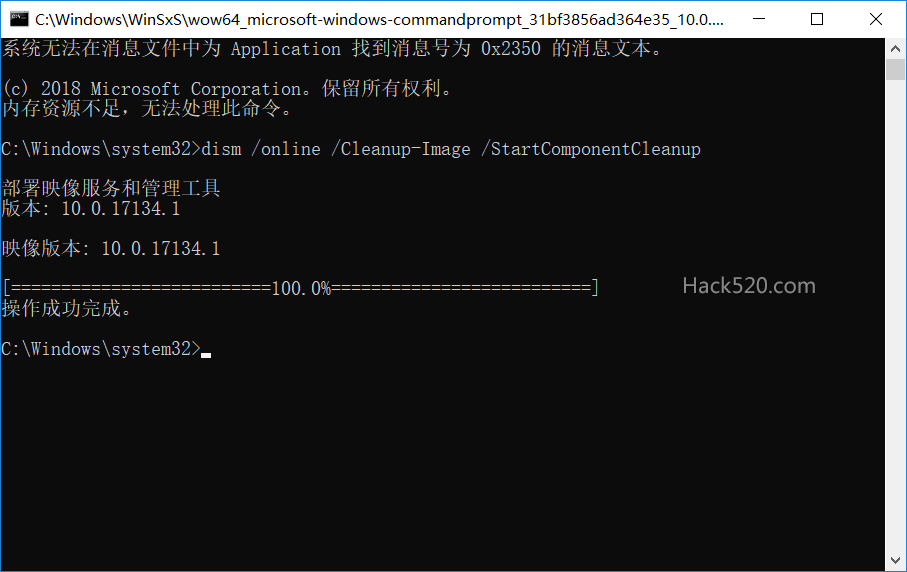
确认后回车,等待系统自动清理即可。通过 /ResetBase 参数,会把所有的旧补丁全部清理干净,将当前系统状态设置为『Base』。你也再无法退回到之前的状态,当前状态变成了新的 Base。也就是说,这命令相当于是 WinSxS 目录专用的『删除还原备份』命令。该命令不会影响以后的补丁,如果有新补丁需要重新运行该命令清理。
清理的效果因电脑而异,如果系统已经长时间使用的话,清理后释放的空间非常可观。当然新系统由于没有太大冗余积累,效果不太明显。
- 属于分类:技术乐园
- 本文标签:Windows 10, Windows Update
- 流行热度:超过 5,141 人阅读
- 生产日期:2019年11月22日 - 11点01分29秒
- 相关内容: